

作者:Adela D. Louie, 最近更新:December 22, 2022
實際上有很多事情你可以做,如果你 短信從iPhone中消失了,從工具到方法,都可以試一試,看看哪個能成功幫你找回iPhone上的重要信息。 在這篇文章中,我們將討論這些事情,以幫助您擺脫因突然丟失消息而感到痛苦的感覺。
我們還將與您分享一個工具,它可以幫助您解決困境,並通過更簡單的步驟為您提供指導來幫助您 在 iPhone 上恢復已刪除的消息和文件 以及從您的 iPhone 中消失的短信。 有了這個,您就不必再擔心在消息中保存重要內容,因為如果您不小心丟失了它們,我們有解決方案。
第 1 部分:消息消失的常見原因是什麼?第 2 部分:解決 iPhone 短信消失的常用方法有哪些?第 3 部分:當您的短信從 iPhone 上消失時,最佳解決方案是什麼?第 4 部分:總結一切
在我們進入如果文本消息從 iPhone 消失時我們可以執行的解決方案之前,讓我們知道發生這種困境的常見原因。
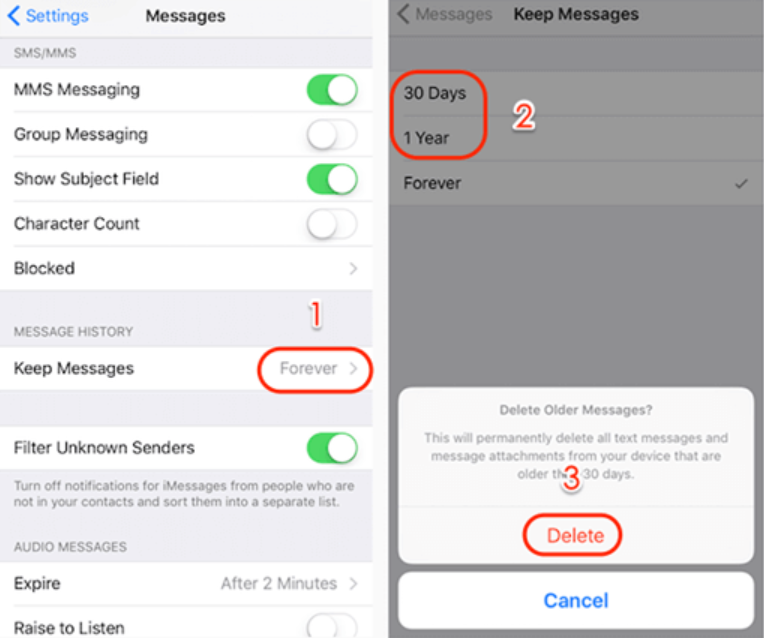
現在讓我們繼續我們可以嘗試做的方法,以解決您存儲在 iPhone 上的消息突然消失的問題。 如果您的設備出現嚴重錯誤,通常會使用其中一些方法,讓我們開始了解查找從 iPhone 中消失的短信的方法。
對 iPhone 進行故障排除的一種常見方法是重新啟動它。 如果錯誤是由錯誤或簡單的故障引起的,則只需重新啟動設備即可解決。 您只需要研究如何根據您使用的型號重新啟動 iPhone。
您也可以嘗試檢查消息應用程序的設置。 您可以檢查您設置的將消息存儲在設備上的時間限制,您可以從 30 天到 1 年永久調整。 以下是修改設置以應對困境的方法:
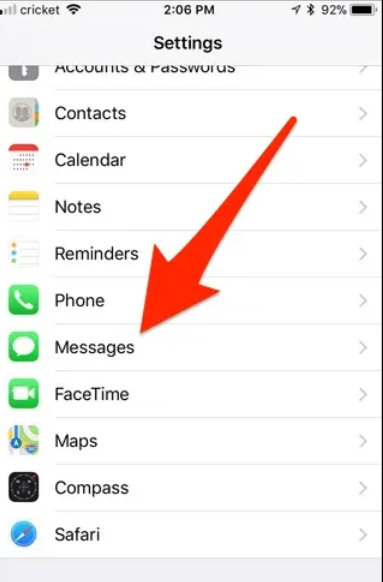
你也可以檢查一下 iOS 您當前使用的版本,您的短信從 iPhone 消失的困境可以通過簡單地更新您設備上的 iOS 版本來解決。 最新更新可能包含解決可能導致困境的簡單故障和錯誤的解決方案。
您存儲在設備上的短信對於未來可能是必需的; 認識到工具的出現是明智的一步,它可以幫助您輕鬆恢復這些文件。 幸運的是,我們擁有可靠的工具,可以幫助我們解決從 iPhone 中消失的短信的正確方法的困境。
這些工具之一,也是我們可以推薦的最棒的工具是 FoneDog iOS 數據恢復 工具。
iOS的數據恢復
恢復照片、視頻、聯繫人、消息、通話記錄、WhatsApp 數據等。
從 iPhone、iTunes 和 iCloud 恢復數據。
與最新的 iPhone 和 iOS 兼容。
免費下載
免費下載

那麼,這個FoneDog iOS數據恢復工具是什麼? 它如何幫助我(輸入關鍵字)? 好吧,這個工具可以為您提供許多問題的解決方案,以確保無論如何您仍然可以保留您的文件。 讓我們來看看這件事 免費且最好的 iPhone 數據恢復工具 可以為我們做。
除了FoneDog iOS數據恢復工具的良好功能外,它也易於使用。 您可以在三個選項中使用該工具,讓我們在下面查看它們。
步驟 #1:要開始使用此選項,您必須在個人計算機上下載並安裝該工具。 完全下載該工具後,將其打開,然後轉到選項“從iOS設備恢復”。 您可以在界面的左側看到它,然後您必須選擇“開始掃描“。
步驟#2:一旦“開始掃描” 選項,將開始掃描您 iPhone 上的文件。 設備掃描的時長仍將取決於您的圖書館有多大,或者您的 iOS 設備有多少文件。 您還有機會查看數據預覽。
步驟#3:掃描完成後,您現在可以選擇要還原的文件,可以選擇特定文件,也可以選擇全部。 選擇所有文件後,您現在可以點擊“恢復“ 標籤。 您還必須設置輸出路徑或文件夾,您將在其中保存所有已恢復的文件。 您不必擔心任何事情; 這個工具可以快速找到你需要的所有文件。
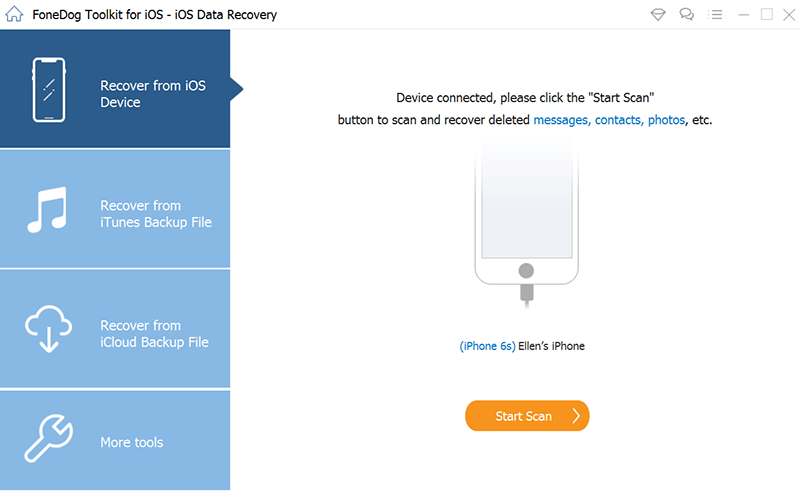
步驟#1:對於此選項,我們可以使用您之前存儲和生成的 iTunes 備份。 您還必須在您的計算機上下載並安裝與選項 1 中提到的相同的工具。打開該工具,然後選擇“從iTunes備份文件中恢復”。 選擇您需要恢復的文件,然後點擊“開始掃描”,這將觸發掃描您擁有的所有 iTunes 備份文件。
步驟#2:掃描並從 iTunes 備份文件中提取所有文件需要一些時間,掃描完成後,您將在界面左側看到所有內容,它們是根據數據類型分組的他們屬於。 為了確定,您還可以一個接一個地看到文件的預覽,然後開始選擇要恢復的文件,確認所有內容後,點擊“恢復”,您可以在屏幕底部看到這個按鈕。
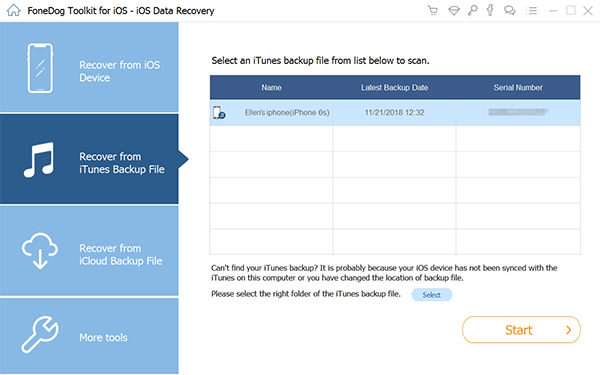
人們也讀[權威指南] iPhone數據恢復軟件:確實有效嗎?如何使用 TinyUmbrella 修復 iPhone 上的恢復模式
我們在設備上交換消息或對話是使用移動設備的主要本質之一。 當你的短信從 iPhone 上消失時,當你遇到困境時,你知道該用什麼方法和使用什麼工具,這一點非常重要。 我們希望通過這篇文章,我們傳授了您可以使用的知識,以防您將來也遇到上述困境。
這些是您應該嘗試的明智方法,FoneDog iOS數據恢復工具是恢復丟失文件時您也可以使用的最佳工具。
發表評論
留言
熱門文章
/
有趣無聊
/
簡單難
謝謝! 這是您的選擇:
Excellent
評分: 4.7 / 5 (基於 94 個評論)